钉钉怎么请假-钉钉请假的方法
在企业沟通与协作中,如何高效便捷地请假是一个常见问题。作为一款功能全面的协同办公软件,钉钉在请假方面提供了完善的解决方案。接下来,泥小猴小编百草将为大家详细介绍钉钉请假的方法和流程,帮助大家轻松应对请假需求。从设置请假类型到提交审批,本文将一步步指导您完成钉钉请假操作,让您告别繁琐复杂的传统请假方式,提升沟通效率。
第一步
在钉钉首页的底部导航栏中,点击【工作台】选项,进入工作台页面。
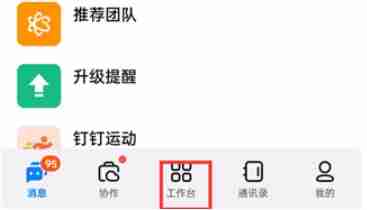
第二步
在工作台页面中,找到并点击【考勤打卡】功能。这是钉钉中用于记录和管理员工考勤情况的功能。
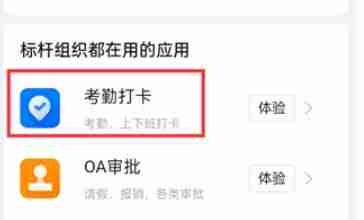
第三步
在考勤打卡页面中,找到并点击【申请】按钮。这个按钮通常位于页面的右上角或底部。
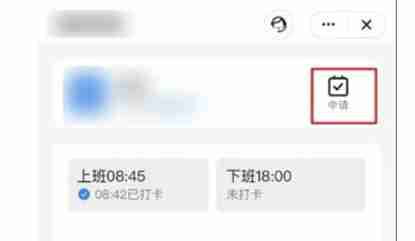
第四步
在申请页面中,您会看到多个选项,如请假、补卡、出差等。选择【请假】选项。
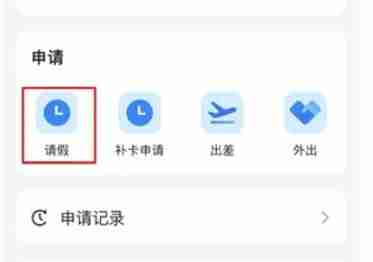
第五步
进入到请假申请的页面后,您需要填写相关的请假信息,包括请假类型、开始时间、结束时间、请假天数以及请假事由等。
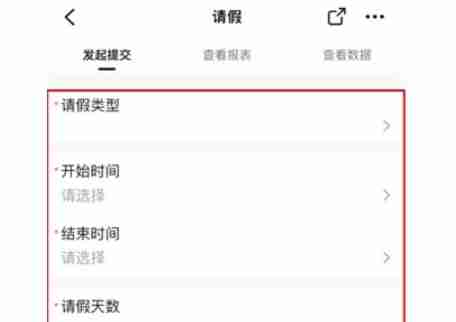
第六步
填写完所有必要的请假信息后,点击页面底部的【提交】按钮。系统会将您的请假申请提交给相关的审批人。
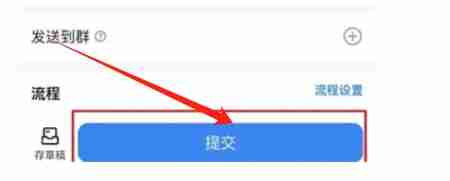
第七步
提交请假申请后,您需要等待审批人的审批结果。审批人可能会同意或拒绝您的请假申请,并给出相应的理由。
文章版权声明:除非注明,否则均为泥小猴系统网网络收集而来,如有任何问题请联系站长。

